Πώς να βρείτε το μοντέλο του φορητού υπολογιστή σας
Τι πρέπει να γνωρίζετε:
- Για φορητούς υπολογιστές Windows, μεταβείτε στο Αρχή > Πληροφορίες συστήματος > Περίληψη συστήματος. Εναλλακτικά, μεταβείτε στο Ρυθμίσεις > Σχετικά με οθόνη.
- Για μοντέλα MacBook Pro και Air, μεταβείτε στο μήλο μενού > Σχετικά με αυτό το Mac. Εναλλακτικά, μεταβείτε στο μήλο μενού > Σχετικά με αυτό το Mac > Αναφορά συστήματος.
- Εάν έχετε έναν ολοκαίνουργιο υπολογιστή και εξακολουθείτε να έχετε το χαρτοκιβώτιο που εισήχθη, ο αριθμός μοντέλου θα είναι επίσης εκεί.
Αυτό το άρθρο σας δείχνει πώς να βρείτε το μοντέλο φορητού υπολογιστή για λειτουργικά συστήματα Windows και macOS.
Πώς να βρείτε το μοντέλο φορητού υπολογιστή σε υπολογιστή με Windows
Υπάρχουν διάφοροι τρόποι για να βρείτε το μοντέλο του φορητού υπολογιστή σας. Οποιαδήποτε μέθοδος σας οδηγεί στον αριθμό μοντέλου του φορητού υπολογιστή σας και στη διαμόρφωσή του θα σας βοηθήσει να ζητήσετε το σωστό είδος υποστήριξης ή να λάβετε ενημερωμένα προγράμματα οδήγησης και λογισμικό. Οι επωνυμίες εκτυπώνουν τους αριθμούς μοντέλων φορητού υπολογιστή στο κουτί, τους χαράσσουν στο σώμα ή τους αναφέρουν σε οποιοδήποτε εγχειρίδιο που συνοδεύει τον υπολογιστή. Αλλά αν δεν μπορείτε να τα βρείτε εκεί, υπάρχουν και άλλοι τρόποι.
Ας δούμε δύο από τους απλούστερους και πιο γρήγορους τρόπους για να εντοπίσετε το μοντέλο φορητού υπολογιστή στον υπολογιστή σας με Windows. Μπορείτε επίσης να χρησιμοποιήσετε τα Windows Command και το PowerShell, αλλά απαιτούν λίγο περισσότερη προσπάθεια από τις δύο απλές μεθόδους που περιγράφονται παρακάτω.
Χρησιμοποιήστε τις Πληροφορίες συστήματος για να δείτε το μοντέλο φορητού υπολογιστή
Οι πληροφορίες συστήματος σε έναν υπολογιστή με Windows θα περιλαμβάνουν πληροφορίες όπως το όνομα του κατασκευαστή, το προσαρμοσμένο όνομα συστήματος, το μοντέλο συστήματος και τον τύπο συστήματος.
Ανοιξε Αρχή.
-
Πληκτρολογήστε και αναζητήστε Πληροφορίες συστήματος και κάντε κλικ στο κορυφαίο αποτέλεσμα για να ανοίξετε την εγγενή εφαρμογή των Windows.
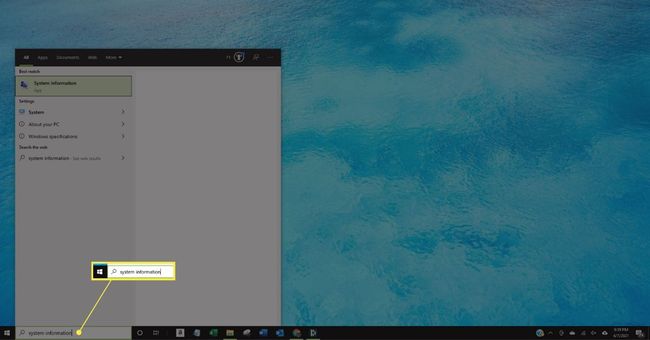
-
Επιλέγω Περίληψη συστήματος.
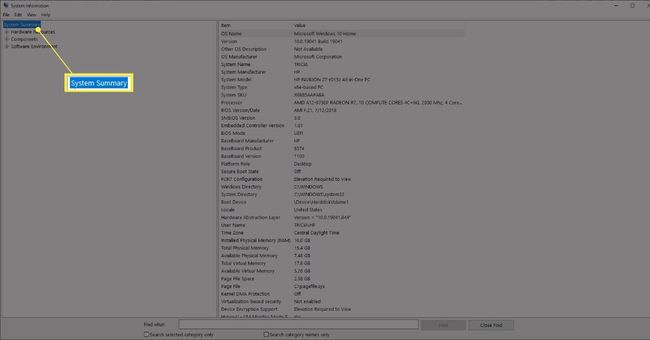
-
Βρείτε τον αριθμό μοντέλου φορητού υπολογιστή της συσκευής σας στη στήλη Τιμές για το Μοντέλο Συστήματος Στοιχείο στο δεξιό πλαίσιο.
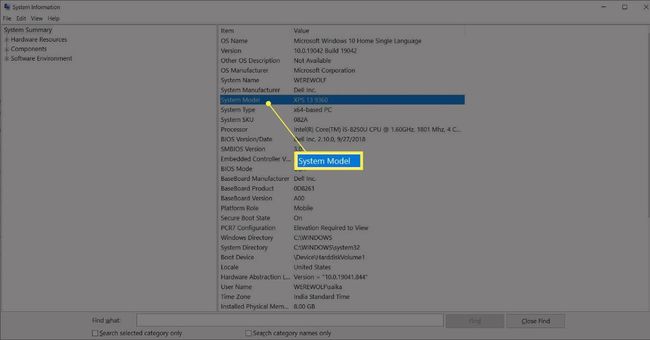
Υπόδειξη:
Οι Πληροφορίες συστήματος περιλαμβάνουν επίσης ένα εύχρηστο πεδίο αναζήτησης. Χρησιμοποιήστε το για να αναζητήσετε συγκεκριμένες λεπτομέρειες σχετικά με τον φορητό υπολογιστή σας. Εισαγάγετε τον όρο αναζήτησης στο Βρείτε τι πεδίο και μετά επιλέξτε Εύρημα.
Χρησιμοποιήστε τις Ρυθμίσεις για να βρείτε τις προδιαγραφές συσκευής
Η Microsoft παραθέτει επίσης τις προδιαγραφές της συσκευής για τον φορητό υπολογιστή σας στην οθόνη Πληροφορίες στις Ρυθμίσεις. Ακολουθήστε αυτά τα βήματα για να μεταβείτε σε αυτήν την οθόνη με όσο το δυνατόν λιγότερα κλικ.
-
Κάντε δεξί κλικ στο Αρχή κουμπί και επιλέξτε Σύστημα.
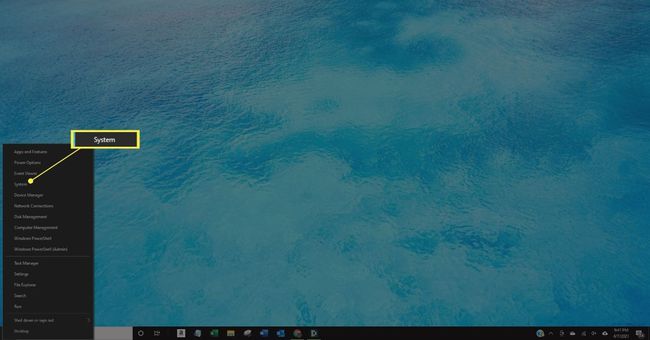
-
Ελέγξτε το μοντέλο του φορητού υπολογιστή γραμμένο με μεγαλύτερη γραμματοσειρά κάτω Προδιαγραφές συσκευής στο Σχετικά με οθόνη.
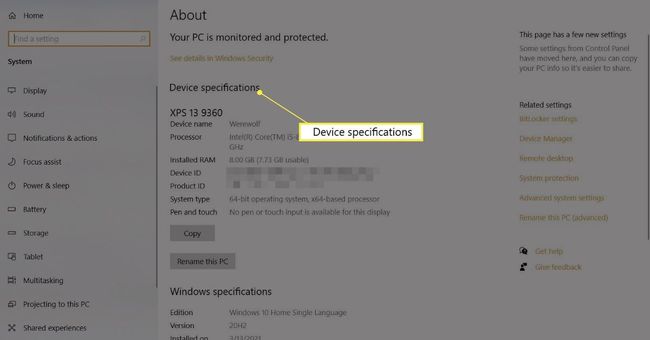
Άλλες πληροφορίες που περιλαμβάνονται στη λειτουργία φορητού υπολογιστή αποτελούνται από το προσαρμόσιμο όνομα συσκευής, τον επεξεργαστή τύπου, την εγκατεστημένη μνήμη RAM, το αναγνωριστικό συσκευής, το αναγνωριστικό προϊόντος, τον τύπο συστήματος και τη συμβατότητα με στυλό και αφής.
Πώς να βρείτε το μοντέλο ενός MacBook
Τα MacBook έχουν καλή αξία μεταπώλησης. Το μοντέλο ενός MacBook και το έτος κατασκευής είναι απαραίτητες λεπτομέρειες που πρέπει να αναφέρουμε για τυχόν συναλλαγές. Θα πρέπει επίσης να γνωρίζετε το συγκεκριμένο μοντέλο για να ελέγξετε τη συμβατότητά του με το πιο πρόσφατο λειτουργικό σύστημα Mac ή οποιοδήποτε άλλο λογισμικό ή υλικό.
Ακολουθούν δύο συνήθεις και γρήγοροι τρόποι αναγνώρισης του μοντέλου MacBook.
Χρήση Σχετικά με αυτό το Mac
Σχετικά με αυτό το Mac είναι ένα στοιχείο μενού σε όλους τους υπολογιστές macOS και εμφανίζει τις προδιαγραφές και το λογότυπο της Apple σε ένα μικρό παράθυρο.
μεταβείτε στο μήλο μενού στην επάνω αριστερή γωνία της οθόνης. Επιλέγω Σχετικά με αυτό το Mac.
-
ο ΣΦΑΙΡΙΚΗ ΕΙΚΟΝΑ Η καρτέλα εμφανίζει το όνομα του μοντέλου, το έτος στο οποίο ανήκει, το μοντέλο, τον σειριακό αριθμό και άλλες λεπτομέρειες.

Χρησιμοποιήστε πληροφορίες συστήματος
Όπως όλοι οι φορητοί υπολογιστές με Windows, το MacBook της Apple συνοψίζει επίσης όλες τις προδιαγραφές συστήματος σχετικά με το υλικό, το λογισμικό, τις εξωτερικές συσκευές και τις ρυθμίσεις δικτύου του φορητού υπολογιστή.
Πατήστε και κρατήστε πατημένο το Επιλογή πληκτρολογήστε και επιλέξτε μήλο μενού > Πληροφορίες συστήματος.
Εναλλακτικά, επιλέξτε το μήλο μενού > Σχετικά με αυτό το Mac. Επίλεξε το Αναφορά συστήματος κουμπί.
-
ο Αναφορά συστήματος οθόνη παραθέτει το Ονομα μοντέλου και το Αναγνωριστικό μοντέλου με άλλες λεπτομέρειες. Το αναγνωριστικό μοντέλου είναι αρκετά ακριβές για να βοηθήσει στην αναγνώριση του ακριβούς MacBook.

FAQ
-
Γιατί ο φορητός υπολογιστής μου είναι τόσο αργός;
ΕΝΑ αργό φορητό υπολογιστή μπορεί να είναι σημάδι ότι το σύστημά σας έχει κακόβουλο λογισμικό ή ιούς. Μπορεί επίσης να φορτώνει πάρα πολλές εφαρμογές κατά την εκκίνηση ή ίσως να εξαντλείται ο χώρος του σκληρού δίσκου. Εάν καμία από αυτές τις λύσεις δεν βοηθήσει, μπορεί να είναι ώρα για αναβάθμιση υλικού.
-
Πώς καθαρίζετε την οθόνη ενός φορητού υπολογιστή με ασφάλεια;
Απενεργοποιήστε τον φορητό υπολογιστή σας και αποσυνδέστε τον και, στη συνέχεια, σκουπίστε απαλά την οθόνη με ένα πανί από μικροΐνες. Μπορείτε να χρησιμοποιήσετε ένα υγρό σφουγγάρι για πιο δύσκολες βρωμιές, αλλά μην χρησιμοποιείτε τυπικό νερό βρύσης! Το φιλτραρισμένο ή αποσταγμένο νερό είναι το καλύτερο.
-
Ποια είναι η διαφορά μεταξύ ενός Chromebook και άλλων φορητών υπολογιστών;
Η μεγαλύτερη διαφορά μεταξύ ενός φορητού υπολογιστή και ενός Chromebook είναι το λειτουργικό σύστημα. Τα Chromebook εκτελούνται Chrome OS, το οποίο χρησιμοποιεί το πρόγραμμα περιήγησης ιστού Chrome ως κύρια διεπαφή. Αυτό σημαίνει ότι οι περισσότερες από τις εφαρμογές του βασίζονται σε σύννεφο.
-
Πώς συνδέετε ένα φορητό υπολογιστή σε μια οθόνη;
Προσδιορίστε ποια έξοδο υποστηρίζει ο φορητός σας υπολογιστής (HDMI, Thunderbolt, DisplayPort, κ.λπ.) και, στη συνέχεια, συνδέστε τον φορητό υπολογιστή στην οθόνη σας χρησιμοποιώντας το κατάλληλο καλώδιο. Εάν χρησιμοποιείτε Windows 10, χρησιμοποιήστε τη συντόμευση πληκτρολογίου Fn+8 για εναλλαγή μεταξύ της οθόνης του φορητού υπολογιστή και της οθόνης. Στο macOS, μεταβείτε στο μήλο μενού > Επιλογές συστήματος > Οθόνες > Συμφωνία για να αλλάξετε οθόνες.
